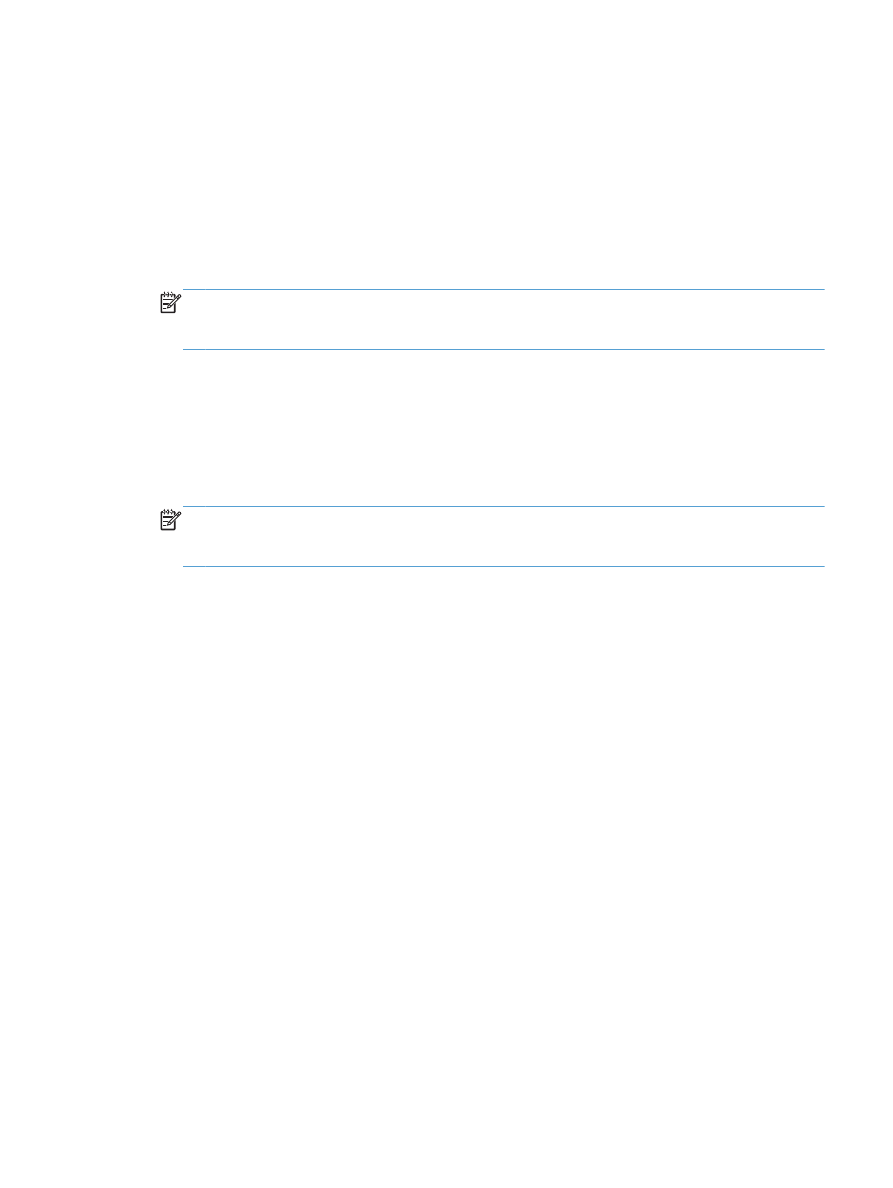
Solución de problemas de software del producto con Windows
219
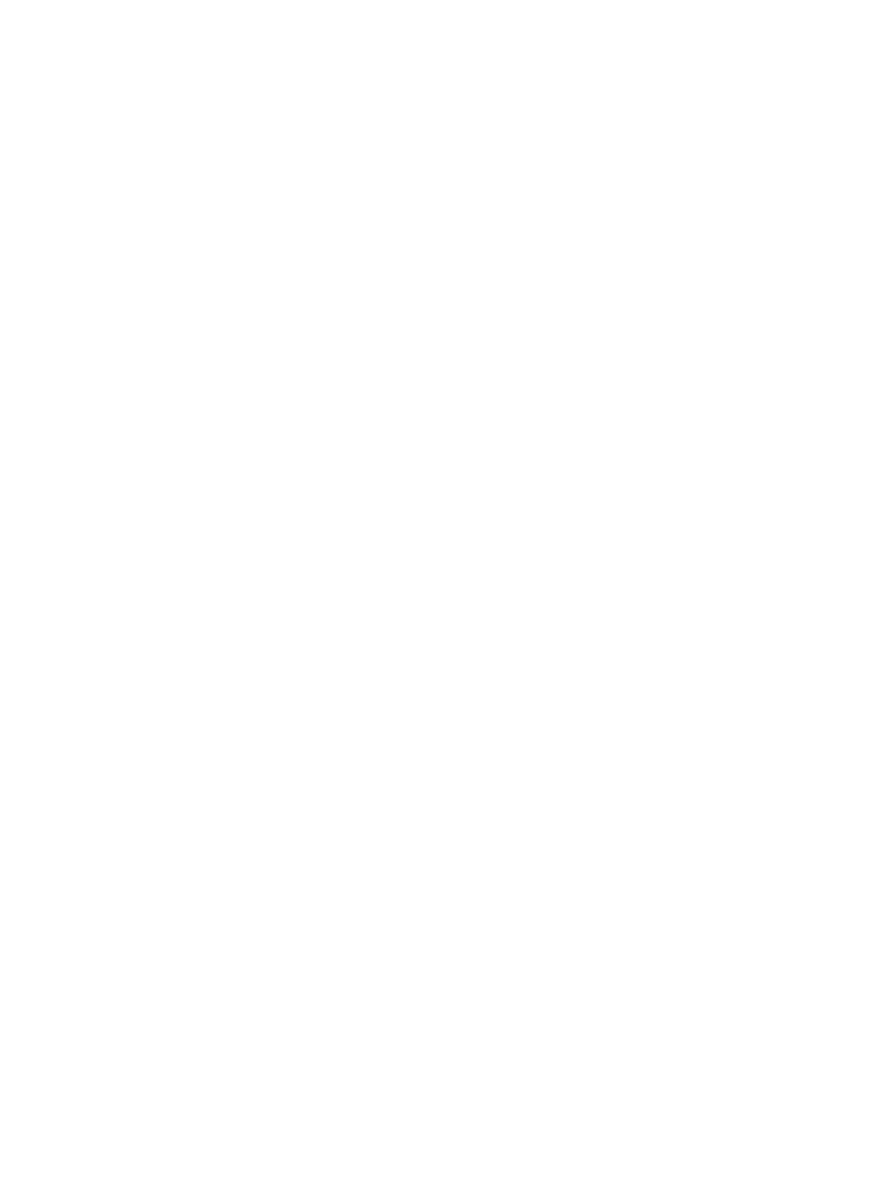
d. Haga clic con el botón derecho del ratón en el icono del controlador del producto y, a
continuación, seleccione Propiedades.
e. Haga clic en la ficha Puertos y, a continuación, haga clic en Configurar puerto.
f.
Compruebe la dirección IP y, luego, haga clic en Aceptar o en Cancelar.
g. Si las direcciones IP no son iguales, elimine el controlador y, cuando vuelva a instalarlo,
especifique la dirección IP correcta.
Windows 7
a. Haga clic en Inicio.
b. Haga clic en Dispositivos e impresoras.
c.
Haga clic con el botón derecho del ratón en el icono del controlador del producto y, a
continuación, seleccione Propiedades de impresora.
d. Haga clic en la ficha Puertos y, a continuación, haga clic en Configurar puerto.
e. Compruebe la dirección IP y, luego, haga clic en Aceptar o en Cancelar.
f.
Si las direcciones IP no son iguales, elimine el controlador y vuelva a instalarlo con la
dirección IP correcta.
220
Capítulo 11 Solución de problemas
ESWW
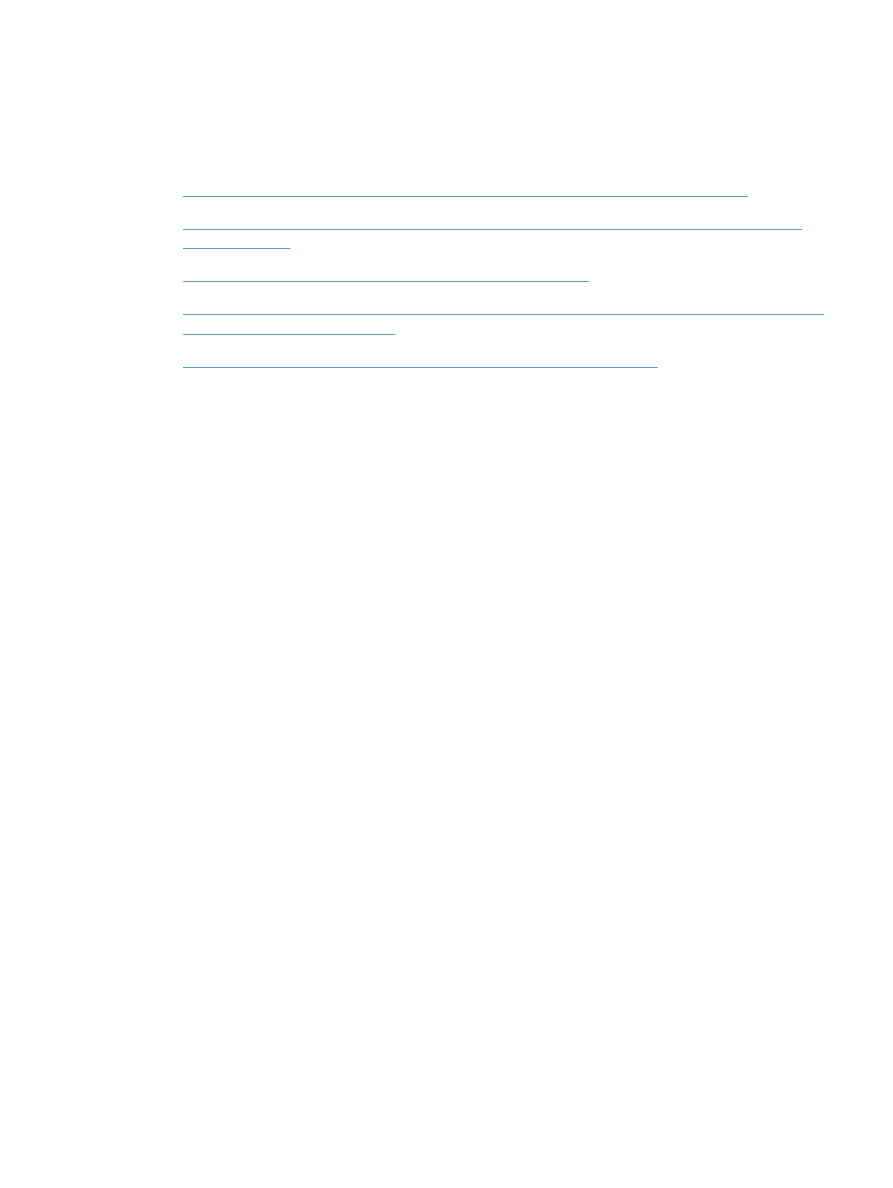
Solución de problemas de software del producto con
Mac
●
El nombre del producto no aparece en la lista de productos de la lista Impresión y fax.
●
El controlador de impresora no configura automáticamente el producto seleccionado en la lista
Impresión y Fax.
●
Un trabajo de impresión no se envió al producto que deseaba
●
Si se conecta mediante un cable USB, el producto no aparece en la lista Impresión y Fax tras, una
vez seleccionado el controlador.
●
Al usar una conexión USB, utiliza un controlador de impresora genérico.
El nombre del producto no aparece en la lista de productos de la lista
Impresión y fax.
1.
Compruebe que los cables están conectados correctamente y que el producto está encendido.
2.
Imprima una página de configuración para revisar el nombre del producto. Compruebe que el
nombre de la página de configuración coincide con el del producto en la lista Impresión y fax.
3.
Asegúrese de que el producto y el equipo están en la misma red o conectados mediante un cable
USB.
4.
Sustituya el cable USB o de red por uno de alta calidad.
El controlador de impresora no configura automáticamente el
producto seleccionado en la lista Impresión y Fax.
1.
Compruebe que los cables están conectados correctamente y que el producto está encendido.
2.
Asegúrese de que el archivo .GZ del producto se encuentra en la siguiente carpeta del disco duro:
Biblioteca/Printers/PPDs/Contents/Resources. Si fuera necesario, vuelva a instalar el
software.
3.
Si el archivo GZ está en la carpeta, puede que el archivo PPD esté dañado. Elimine el archivo y
vuelva a instalar el software.
4.
Sustituya el cable USB o de red por uno de alta calidad.
Un trabajo de impresión no se envió al producto que deseaba
1.
Abra la cola de impresión y reinicie el trabajo de impresión.
2.
Es posible que otro producto del mismo nombre o con uno similar haya recibido su trabajo de
impresión. Imprima una página de configuración para revisar el nombre del producto. Compruebe
que el nombre de la página de configuración coincide con el del producto en la lista Impresión y
fax.
ESWW